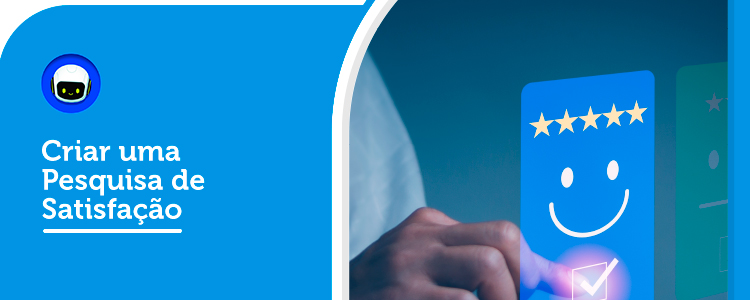
A atividade de feedback permite que os gestores da plataforma LMS criem e conduzam pesquisas on-line. Os resultados são anônimos por padrão, mas podem ser alterados para registrar os nomes dos usuários. O gestor pode exportar respostas.
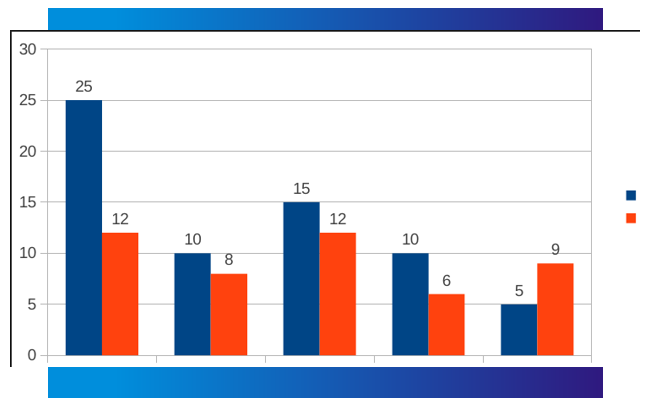
NOTA: Quando você testa ou “visualiza” sua atividade de Feedback, os dados do seu teste serão adicionados aos resultados da pesquisa. Você precisará excluir os resultados do teste antes de compartilhar sua atividade de feedback com seus treinando.
Atividades de feedback pode ser usado:
- Para avaliações do curso, contribuindo para melhorar o conteúdo para os participantes posteriores;
- Para capacitar os participantes para se inscrever para módulos de cursos, eventos, etc.;
- Para levantamentos de hóspedes de opções de cursos, políticas escolares, etc.;
- Para inquéritos anti-bullying nas quais os estudantes podem relatar incidentes de forma anônima.
Assista um vídeo sobre Pesquisa na plataforma LMS:
Adicionando uma atividade de feedback e configurando configurações gerais:
Para acessar a Atividade de Pesquisa de Satisfação, siga o seguinte caminho:
Passo 1. Vá para a página inicial do curso, clique no botão redondo ao lado de "Modo de edição":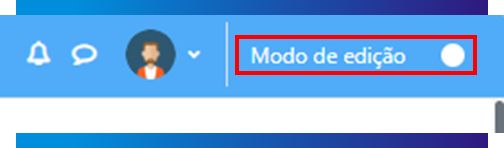
Passo 2. Clique em "Adicionar uma atividade ou recurso" no tópico em que você deseja adicionar a Pesquisa:

Passo 3. Selecione Pesquisa:
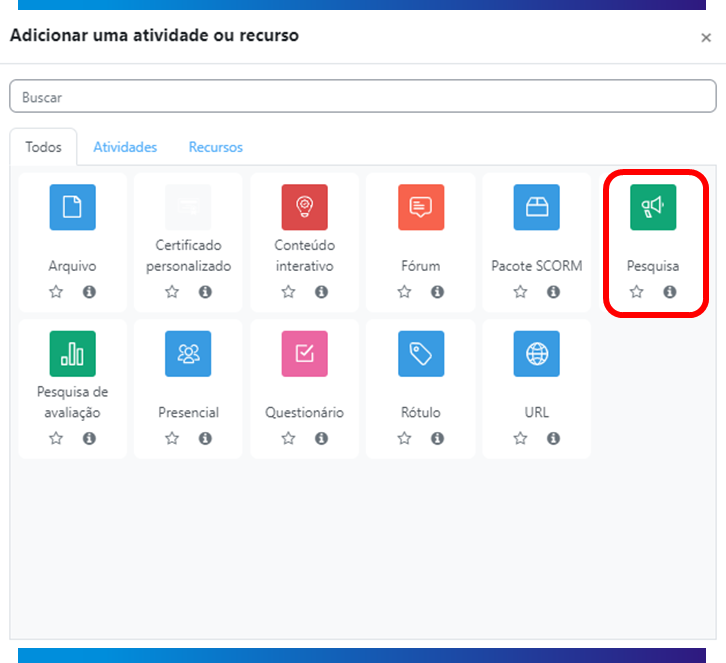
Passo 4. Digite um Nome e uma Descrição. Use a Descrição para fornecer instruções aos treinando sobre o preenchimento da pesquisa:
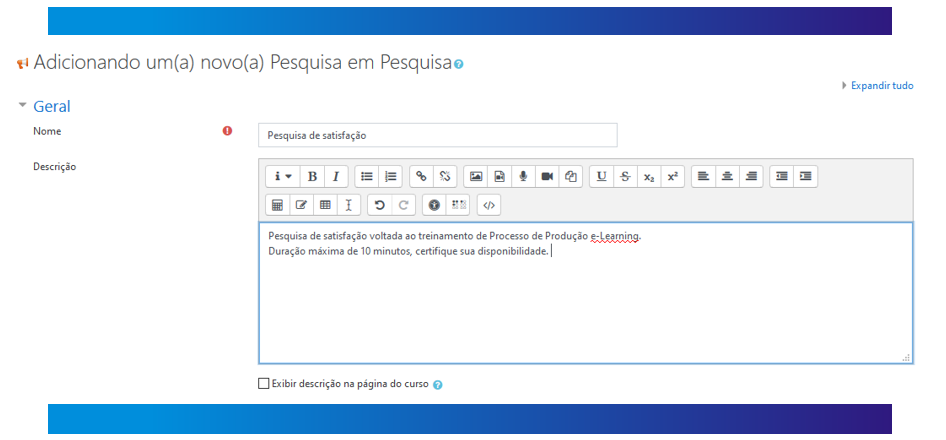
Passo 5. Insira uma data de disponibilidade, caso deseje.

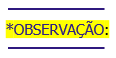 Se foi configurado uma data de encerramento para a atividade, aparecerá no calendário e o usuário receberá um e-mail lembrando-o do prazo de encerramento da atividade. O usuário vai receber um e-mail baseado na configuração de notificação da sua plataforma (que é entre 7 à 1 dias).
Se foi configurado uma data de encerramento para a atividade, aparecerá no calendário e o usuário receberá um e-mail lembrando-o do prazo de encerramento da atividade. O usuário vai receber um e-mail baseado na configuração de notificação da sua plataforma (que é entre 7 à 1 dias).
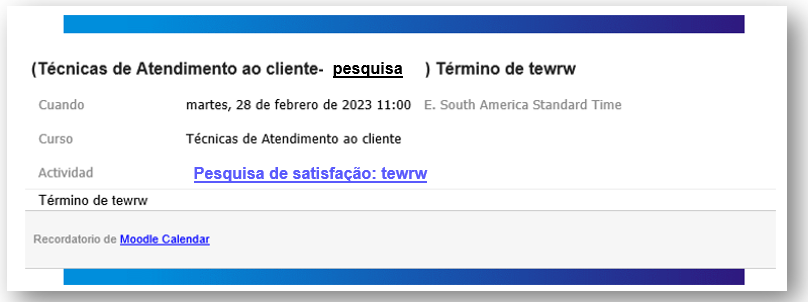 Ao a atividade ser encerrada, ele receberá este e-mail:
Ao a atividade ser encerrada, ele receberá este e-mail:
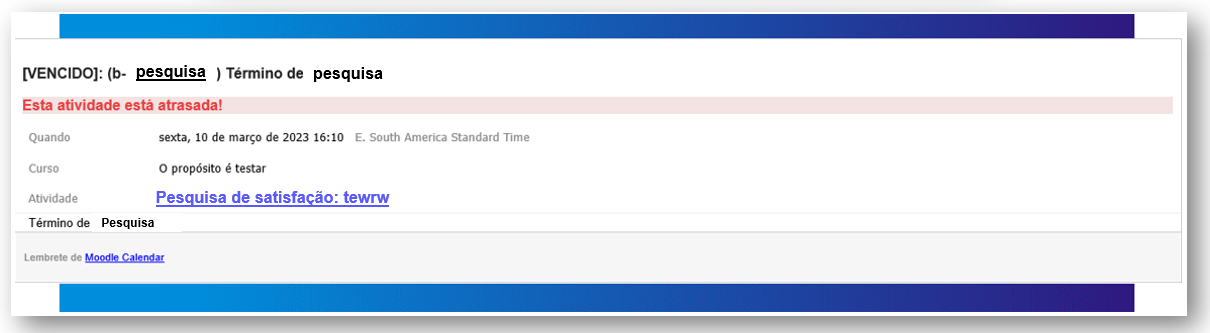
Passo 6. Escolha o comportamento de feedback:
Por padrão, os envios de comentários são anônimos. Você pode optar por registrar os nomes dos treinando:
1. Role para baixo até "Configurações de pergunta e apresentação".
2. Em "Gravar nomes de usuários", selecione "O nome do usuário será registrado e mostrado com respostas":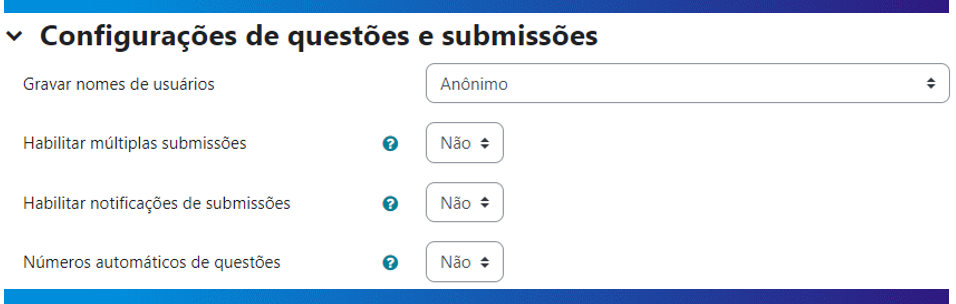
Passo 7. Em "Mensagem de conclusão", você pode colocar uma mensagem parabenizando o colaborador por ter respondido o questionário.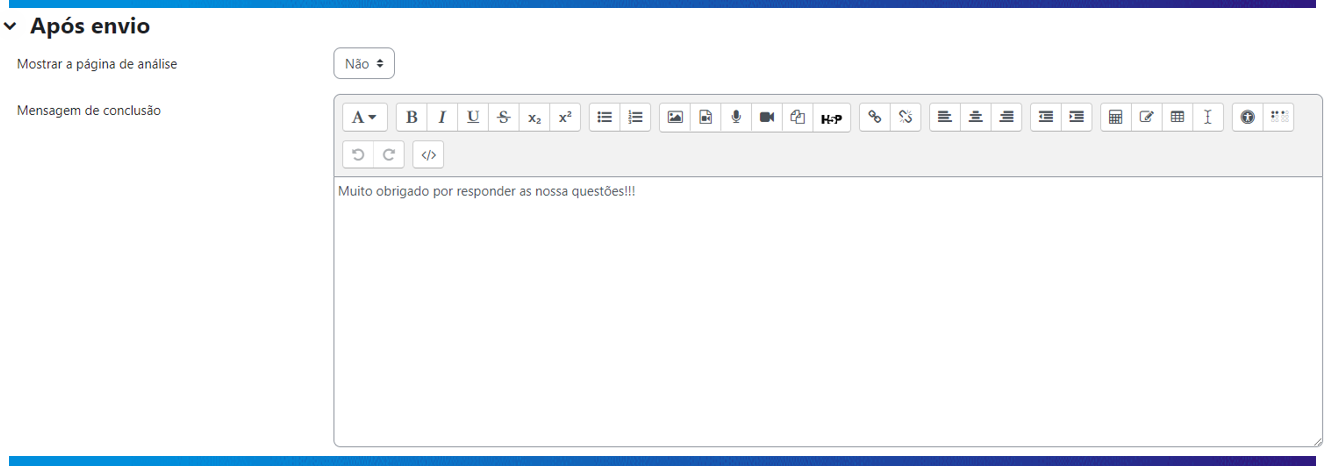
Passo 8. Para deixar a pesquisa de feedback ser liberado ao fazer uma atividade anterior, utilize o menu de restringir acesso para criar uma restrição de atividade:
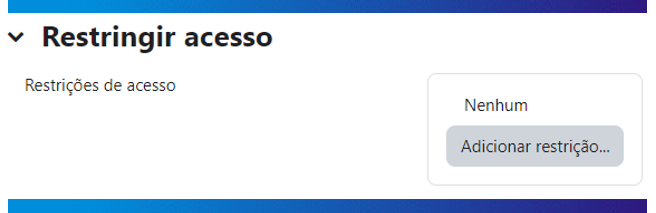
Passo 9. Por último, configure a forma de conclusão da atividade:
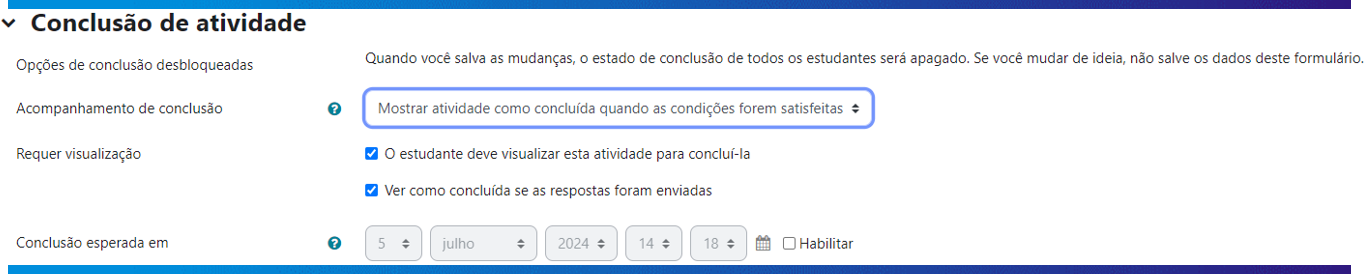
Criando perguntas
Passo 1. Clique em "Editar questões".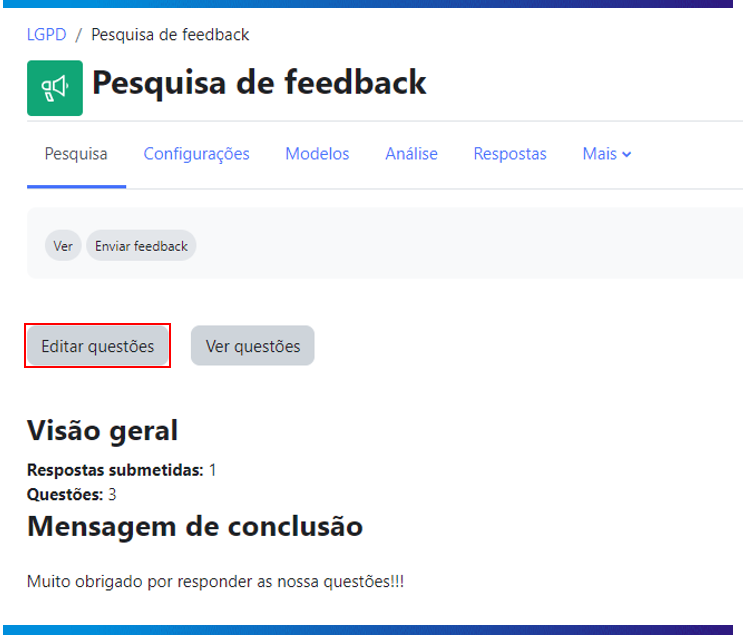
Passo 2. Clique em "Escolher" e selecione da forma que você desejar as opções disponíveis.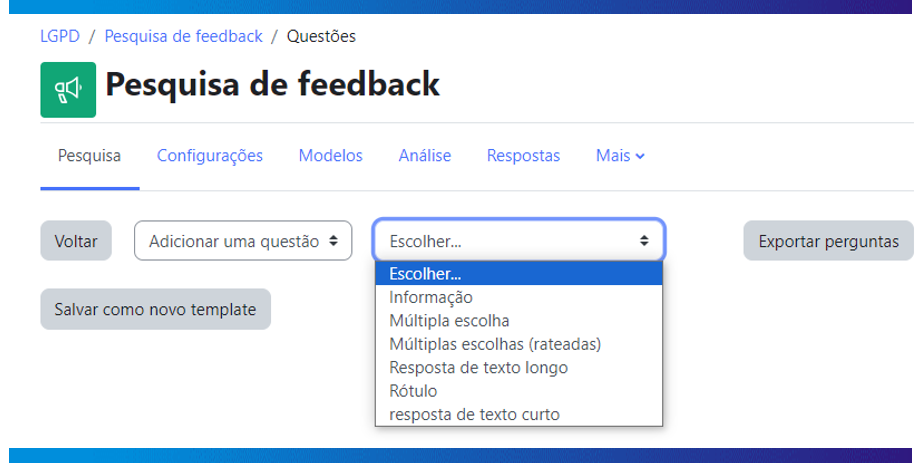
Edição ou exclusão de perguntas de feedback:
Importante: não edite ou exclua perguntas depois que os treinando começarem a responder a uma atividade de feedback.
Passo 1. Use a opção Editar para cada pergunta para marcar como necessário, editar ou excluir uma pergunta.
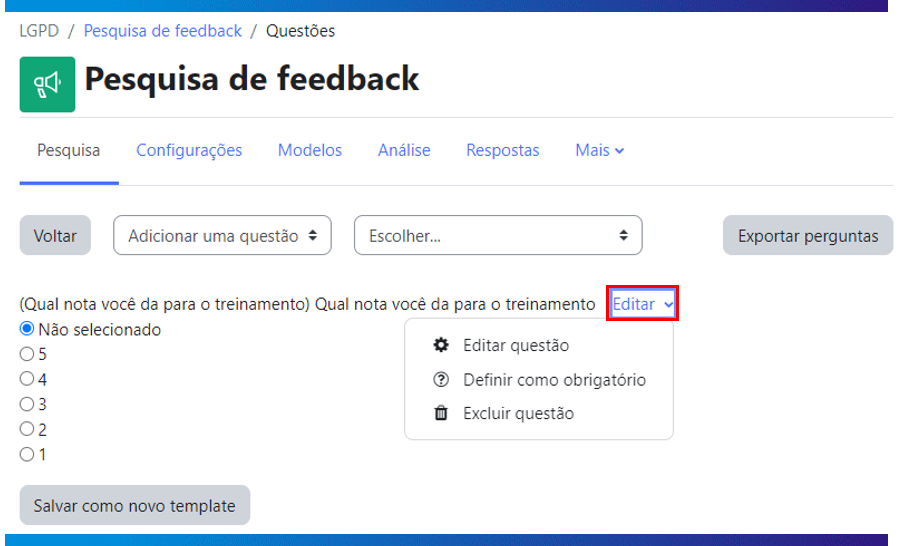
Passo 2. Clique no ícone destacado abaixo para mudar de posição as perguntas:
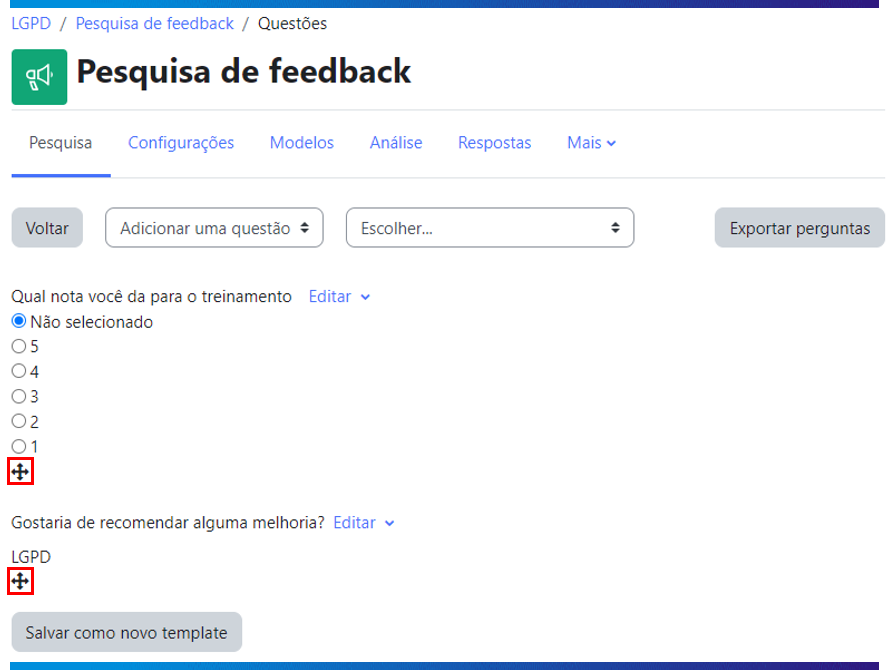
Visualizar uma pesquisa de feedback:
Quando você testa ou “visualiza” sua atividade de Feedback, os dados do seu teste serão adicionados aos resultados da pesquisa. Você precisará excluir os resultados do teste antes de compartilhar sua atividade de feedback com seus treinando.
Passo 1. Para responder a pesquisa, acesse o curso e clique em "responder a pesquisa":
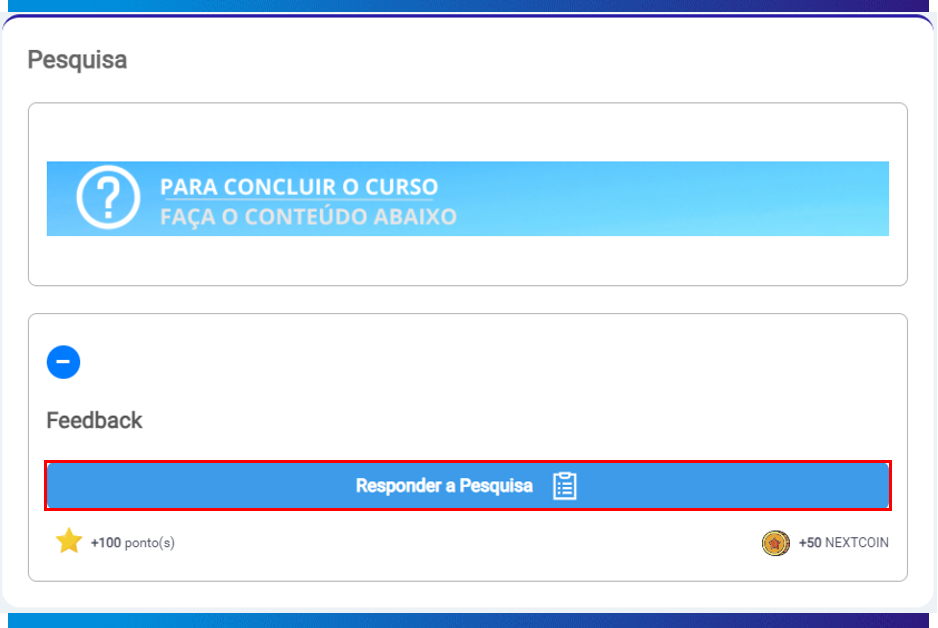
Passo 2. Responda as perguntas e após finalizar, clique em "Enviar respostas":
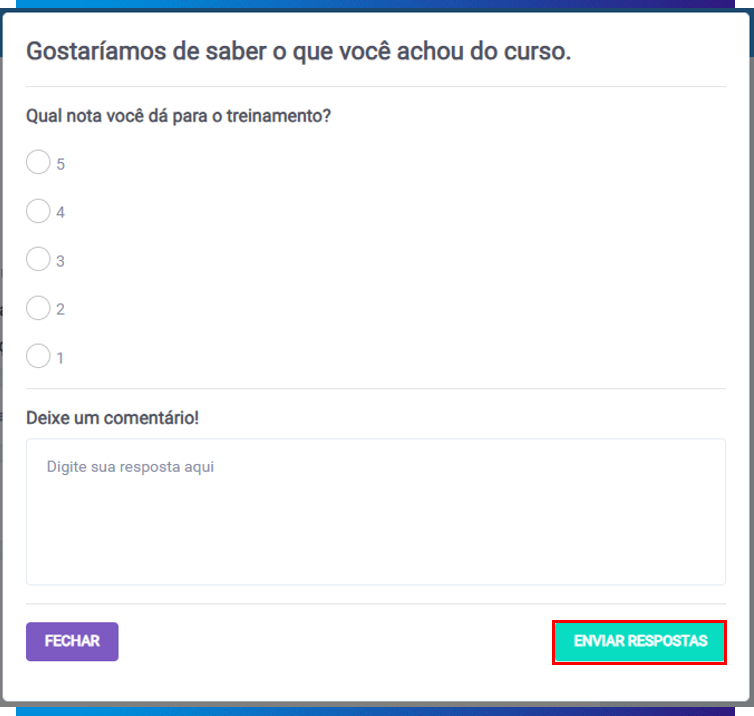
Passo 3. Para apagar a resposta de um usuário, volte para a tela de configuração do questionário e clique na aba "Resposta":
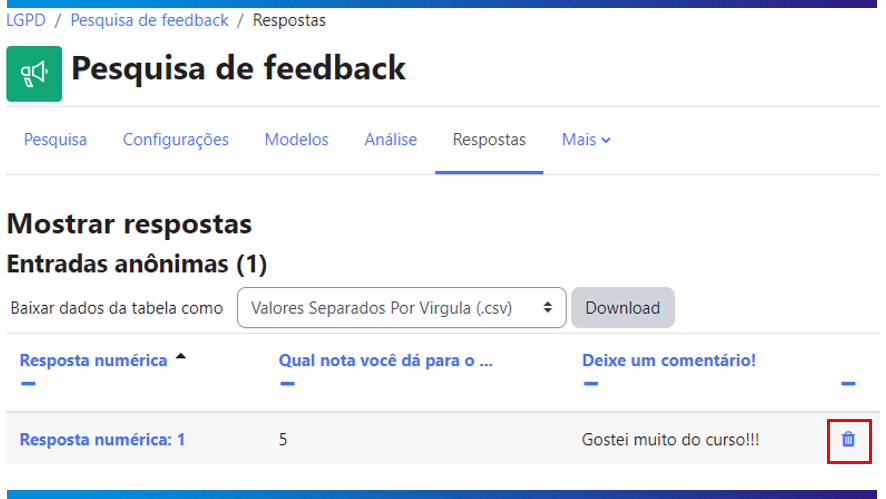
Atenção: Todo usuário quando desmatrículado/desinscrito de algum Treinamento da Plataforma LMS NEXT, poderá perder o histórico de conclusão, ou seja, pode-se perder Notas, Conclusão de atividade do Treinamento, ou qualquer outra informação referente ao Treinamento, independentemente se for matriculado/inscrito no curso novamente, não manterá o histórico.